آموزش نصب و فعال سازی کنترل والدین Eset
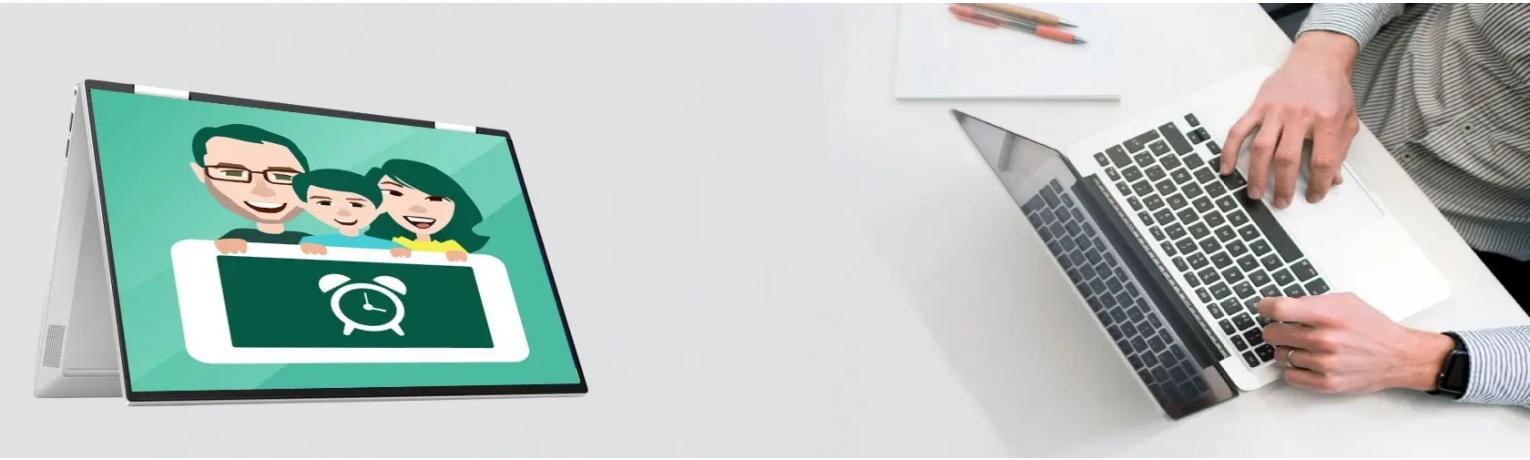
آموزش فعالسازی parenal control در نود 32
کنترل والدین ESET برای"خرید نود 32" Android از کودکان در برابر تهدیدات در تلفن های هوشمند و تبلت های خود محافظت می کند. این برنامه خود یک برنامه Android مستقل است که کاملاً با درگاه My ESET یکپارچه شده است تا والدین بتوانند با ورود به حساب My ESET خود، فعالیت آنلاین فرزند خود را از هر مرورگر وب کنترل و تنظیم کنند.
✔️ فیلترینگ وب مبتنی بر طبقه بندی کودکان را از دسترسی به محتوای وب نامناسب محدود می کند. برنامه Parental Control برای استفاده کودکان در نظر گرفته نشده است.
✔️ بلکه به گونه ای طراحی شده است که امکان ایجاد ارتباطات پاسخگو و انعطاف پذیر را فراهم می آورد. کودکان می توانند درخواست دسترسی به محتوا و برنامه های مورد نظر خود را بدهند.
✔️ والدین می توانند فعالیت فرزند خود را زیر نظر بگیرند و به چنین درخواست هایی پاسخ دهند یا از درگاه والدین یا از دستگاه Android خود (به شرطی که ESET Parental Control در دستگاه خود نصب کرده باشد).
دانلود و نصب ESET Parental Control در اندروید
مطمئن شوید که منطقه زمانی خودکار را در تنظیمات تاریخ و زمان گوشی اندروید خود فعال کرده باشید. توجه بفرمایید که نرم افزار را باید هم روی گوشی کودک و هم روی گوشی والدین نصب کنید.
ESET Parental Control را روی دستگاه والد نصب کنید
در دستگاه Android خود، Play Store را باز کنید و ESET Parental Control را برای اندروید جستجو کنید.
2. همچنین، میتوانید به صفحه دانلود ESET Parental Control برای Android در دستگاهی که میخواهید ESET Parental Control نصب شود بروید و روی Install ضربه بزنید: دانلود ESET Parental Control for Android
3. روی Install ضربه بزنید.
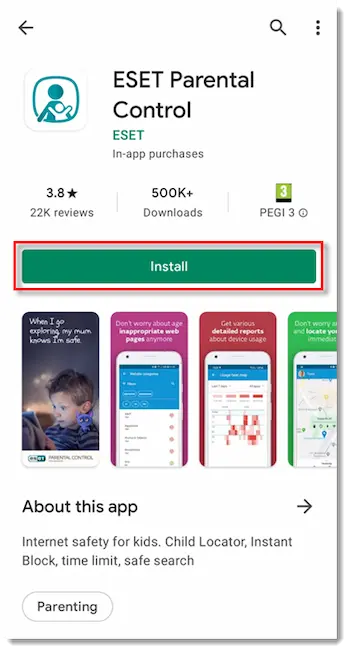
4. پس از اتمام نصب روی Open ضربه بزنید.
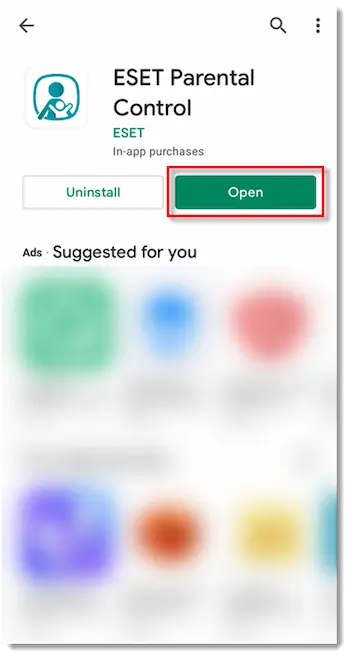
5. کشور و زبان مورد نظر خود را انتخاب کرده و روی Accept ضربه بزنید.
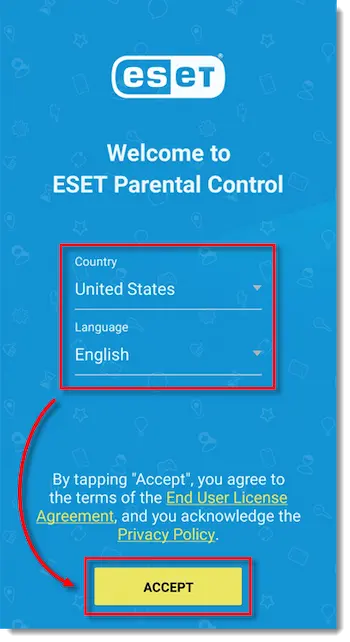
6. در صفحه User consent، روی کادرهای تأیید کنار Allow Customer Experience Improvement Program و Allow sending promotional discounts and product news from ESET ضربه بزنید و روی Next بزنید. یا می توانید روی Allow All ضربه بزنید.

7. در صفحه Whose device is this؟ (این دستگاه برای کیست؟) روی صفحه نمایش، روی Parent ضربه بزنید. اگر این دستگاه والدین شما است و قصد دارید یک دستگاه فرزند را از ESET Parental Control برای Android مدیریت کنید، باید ESET Parental Control برای Android را نیز بر روی تلفن کودک نصب کنید.
اگر ESET Parental Control را برای دستگاه کودک نصب می کنید، بخش Install ESET Parental Control on a child (ESET Parental Control را روی دستگاه کودک نصب کنید) را در ادامه این مقاله ببینید.
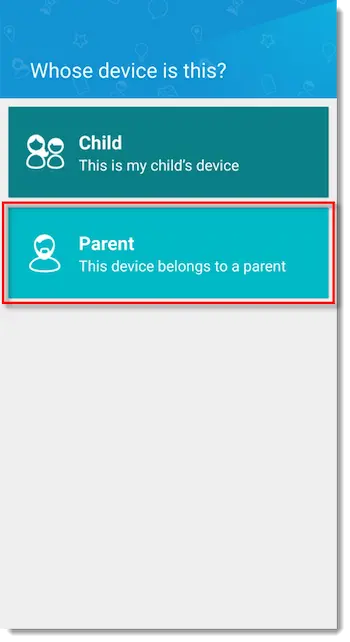
8. برای ادامه، یک حساب ESET HOME لازم است. اگر حساب کاربری ندارید، روی Create Account ضربه بزنید. اگر از قبل حساب کاربری دارید، روی Continue with Google یا Continue with Apple یا Continue with email ضربه بزنید و اطلاعات کاربری خود را وارد کنید.
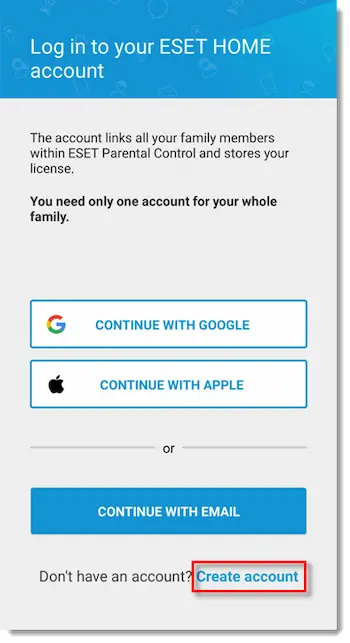
9 . ایمیل و رمز عبور خود را در فیلدهای مربوطه وارد کنید و سپس روی Create Account ضربه بزنید.
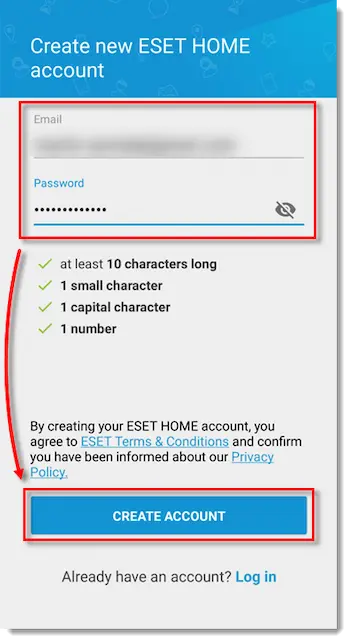
10. روی OK ضربه بزنید. ESET Parental Control اکنون روی دستگاه شما نصب شده است.
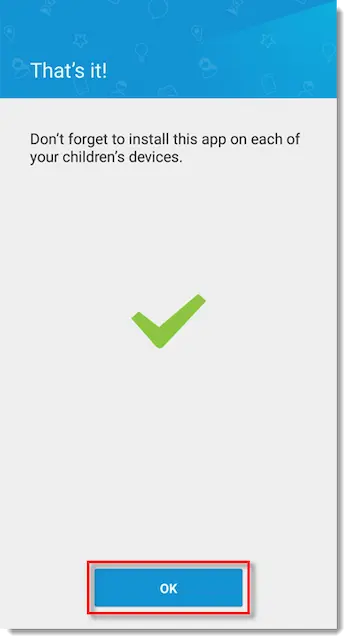
ESET Parental Control را روی دستگاه کودک نصب کنید
1- مراحل 1-7 را در قسمت قبل کامل کنید، اما در مرحله 7 روی Child ضربه بزنید.
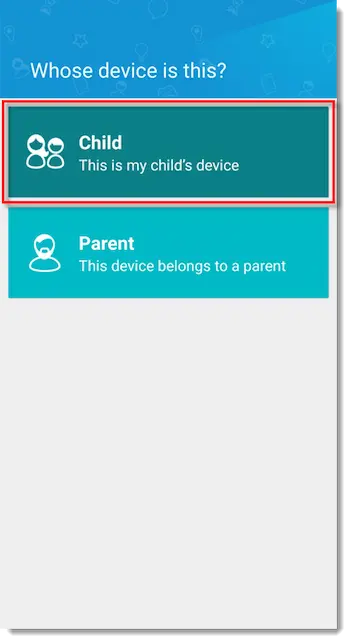
2. برای ادامه، یک حساب ESET HOME لازم است. اگر حساب ESET HOME ندارید، روی ایجاد حساب ضربه بزنید. اگر حساب ESET HOME دارید، آدرس ایمیل خود را در فیلد مربوطه وارد کرده و روی Continue ضربه بزنید. رمز عبور خود را وارد کنید و سپس روی Log In ضربه بزنید.
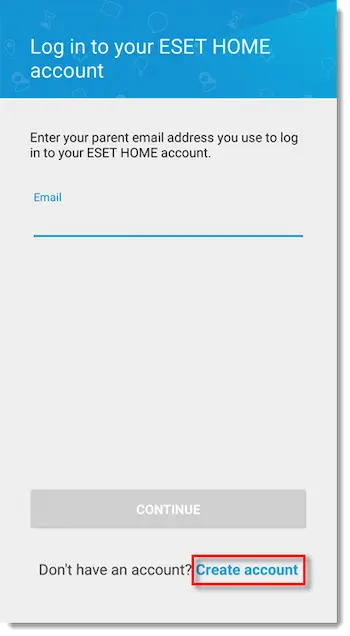
3. در صفحه Select a child's profile، برای افزودن نمایه کودک، روی نماد + ضربه بزنید.
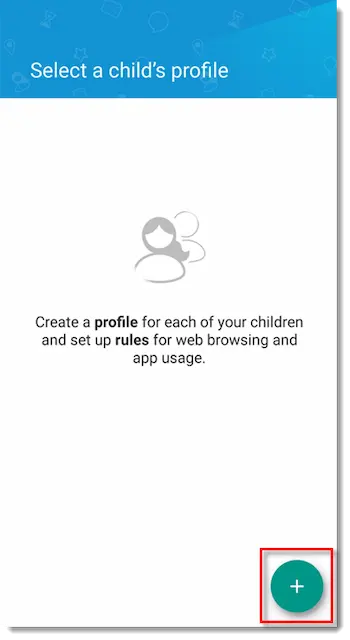
4. نام فرزندتان و تاریخ تولد و جنسیت او را وارد کنید. در صورت تمایل، می توانید برای افزودن یک عکس، روی نماد دوربین ضربه بزنید. روی Save ضربه بزنید.
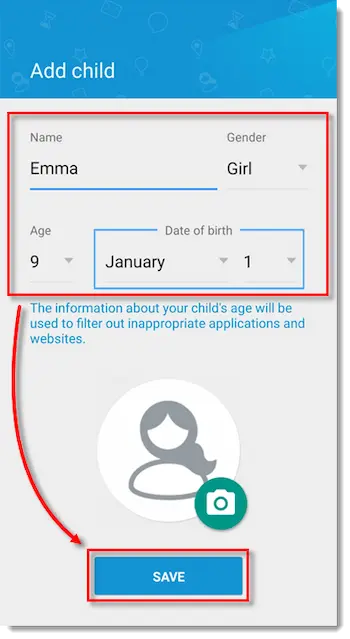
5. ESET Parental Control برای Android برای عملکرد صحیح به مجوزهای خاصی نیاز دارد. برای فعال کردن نظارت بر برنامه برای سرویس کنترل والدین، روی Next ضربه بزنید.
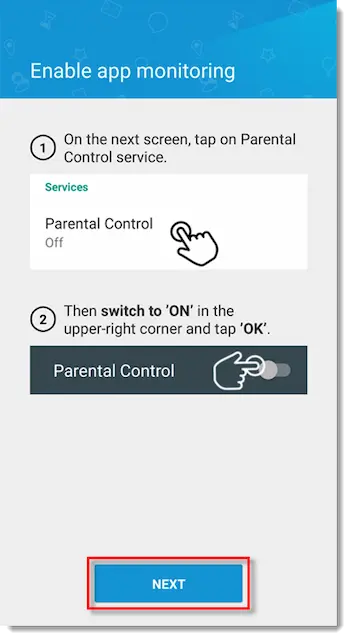
6. در صفحه Accessibility، روی Installed services ضربه بزنید.
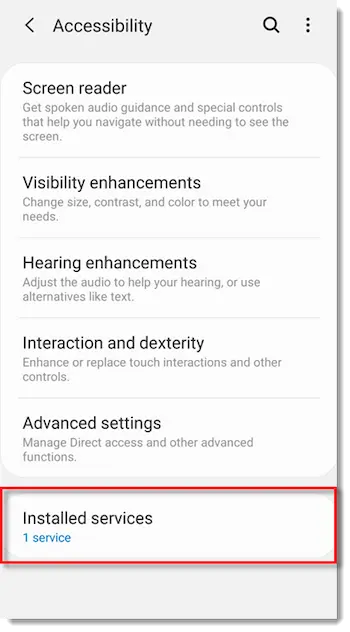
7. در صفحه Installed services، روی Parental Control ضربه بزنید.
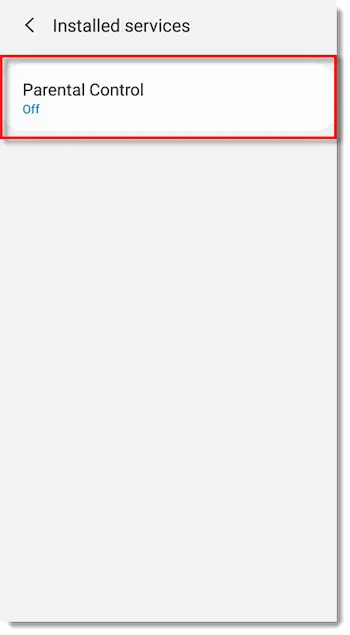
8. در صفحه Parental Control، روی کلید کنار Off ضربه بزنید تا فعال شود و روی OK ضربه بزنید.
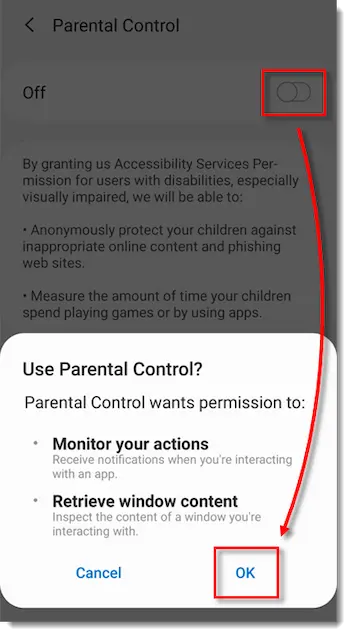
در صفحه Enable app monitoring، روی Next ضربه بزنید.
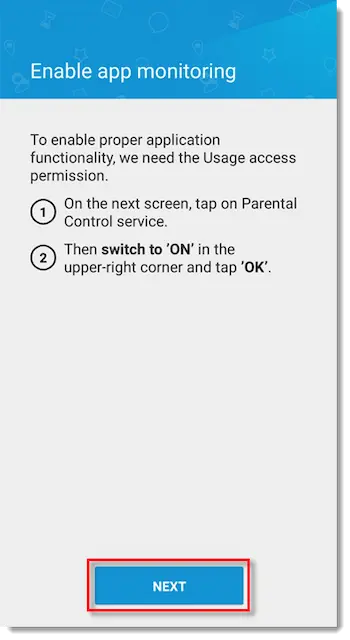
10.در صفحه Usage data access، روی کنترل والدین ضربه بزنید.
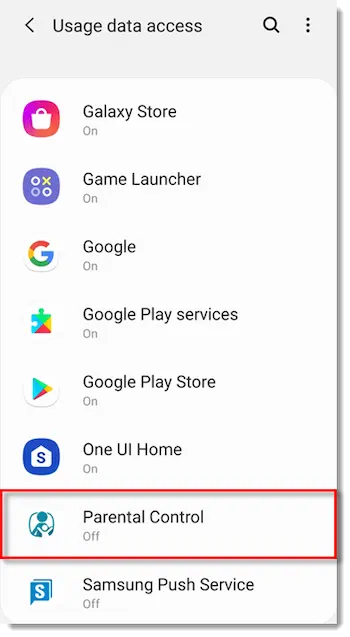
11. در صفحه کنترل والدین، روی کلید کنار Off برای فعال کردن آن ضربه بزنید و سپس روی OK ضربه بزنید.
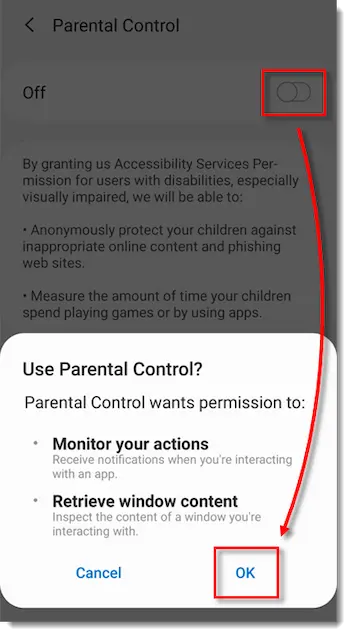
12. در پنجره Application permissions، روی Next ضربه بزنید.
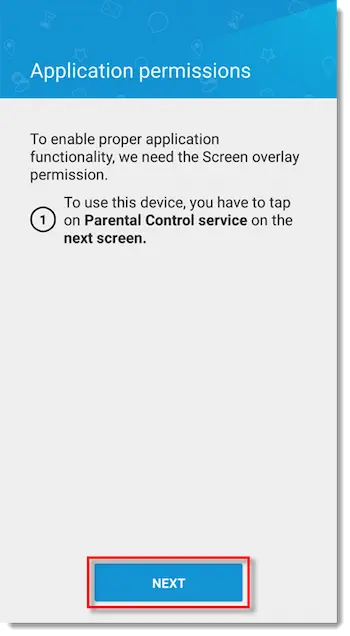
13. برای فعال کردن آن، روی کلید کنار Allow permission ضربه بزنید.
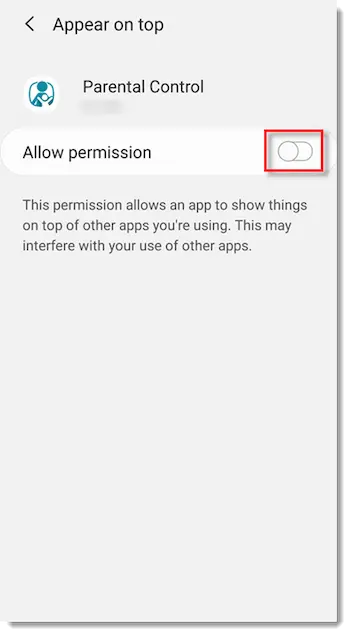
14. در پنجره Enable Uninstall Protection، روی Next ضربه بزنید.
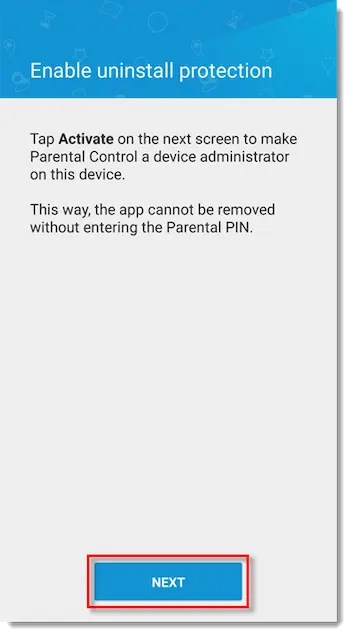
15. در پنجره Activate device admin app، روی Activate ضربه بزنید.
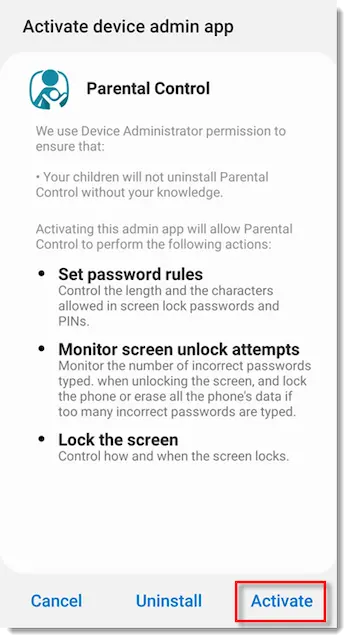
16. در Application permissions، روی Continue و سپس Allow ضربه بزنید.
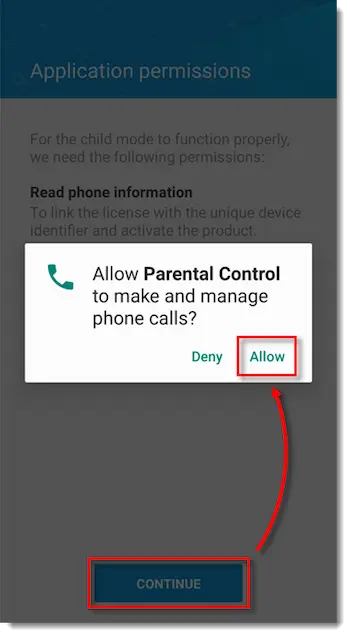
17. در پنجره Background location access، روی Allow و سپس Allow ضربه بزنید.
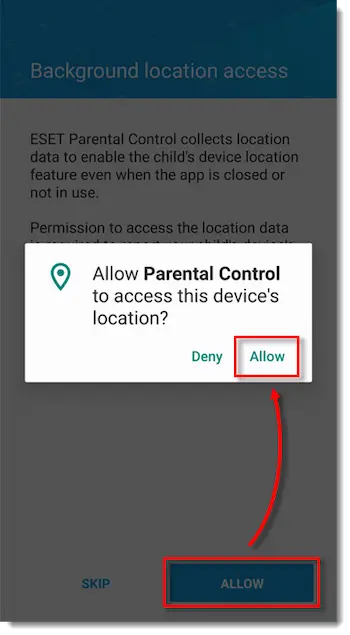
18. روی Enable ضربه بزنید.
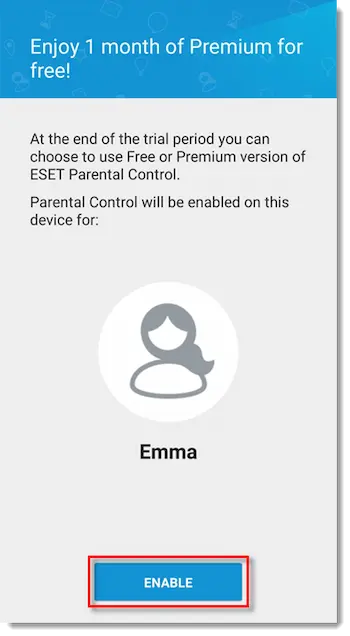
19. کنترل والدین اکنون روی دستگاه فرزند شما نصب شده است.
امکانات کنترل والدین: ویژگی های برنامه عبارتند از
✔️ برنامه محافظت - مسدود کردن - با اجازه دادن برنامه های مناسب برای فرزندانتان بر اساس گروه سنی، آرامش خاطر بیشتری را برای والدین فراهم می کند. برنامه های نامناسب سن به طور خودکار مسدود می شوند.✔️ برنامه نگهبان - محدودیت زمانی - بازی کردن بازی ها، به اشتراک گذاری با دوستان و بهبود مهارت های آنلاین برای کودکان مهم است. اما سایر فعالیت های خانواده نیز به همین ترتیب است. این ویژگی به شما امکان می دهد محدوده زمانی روزانه را برای برنامه های مورد نظر خود تنظیم کنید.
✔️ Web Guard - به کودکان اجازه می دهد بدون نیاز به محتوای نامناسب، اینترنت را کاوش کنند. به سادگی سن کودک را وارد کنید ، و دسته هایی از قبیل کار های غیر اخلاقی به طور خودکار مسدود می شوند.
✔️ Child Locator - موقعیت مکانی دستگاه های فرزندانتان را هر زمان که دوست دارید نشان می دهد و نگرانی در مورد مکانشان را در صورت فراموش کردن متن یا تماس با شما کاهش می دهد. موقعیت مکانی در درجه اول از GPS موجود در دستگاه تلفن همراه آنها تعیین می شود. اگر داده GPS در دسترس نباشد، می تواند مکان تقریبی را از طریق شبکه Wi-Fi یا GSM تعیین کند.
✔️ مناطق با هشدار - به والدین اجازه می دهد چندین منطقه ایجاد کنند. والدین هر بار که کودک وارد منطقه یا خارج از منطقه می شود، اعلان دریافت می کنند.
✔️ جادوگر راه اندازی کودک / والدین - به شما کمک می کند تا فقط در چند مرحله آسان ، کنترل والدین ESET را تنظیم کنید.
✔️ پورتال والدین - به شما امکان می دهد تا برای دسترسی به آمار و تنظیمات دستگاههای فرزندتان به راحتی از رایانه، رایانه لوحی یا تلفن هوشمند خود ، به یک حساب من ESET وارد شوید. از درگاه والدین، می توانید قوانین را مدیریت کنید، گزارش ها را مشاهده کنید. در مورد مسائل بهینه سازی احتمالی در دستگاه فرزند خود بیاموزید یا آنها را بیابید.

